303.Rosa
A réaliser avec PhotoFitre Studio
Le tuto
est possible avec PhotoFiltre 7
et ceci
Non adapté à PhotoFiltre 7
sans filtre 8bf


Matériel à dézipper (Autorisations)
Ensuite, enregistrez les masques
Narah_mask_0230 et créagraph-mask301 dans le dossier Masks
(ou
Réserve Masks )
Filtres 8BF =
kang et
Filters Unlimited 2
(version studio)
(Photofiltre 7)
Site
Créagraph
Pfeil
 |
Cette flèche pour marquer votre ligne
Clic gauche pour la déplacer
|
1.Ouvrez le tube. Dupliquez-le et fermez l'original
2.Mettez en couleur d'avant-plan le
rose clair
R= 255 V= 213 B= 233 ou #FFD5E9
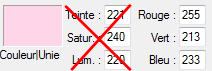
3.Mettez en couleur d'arrière-plan le
rose foncé R= 255 V= 174 B= 213 ou #FFAED5
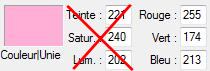
4. Ouvrez un document blanc 800x600
5a. Version studio: Menu
Filtre > Filtre 8BF > kang2 > X-cubes. Réglages d'origine
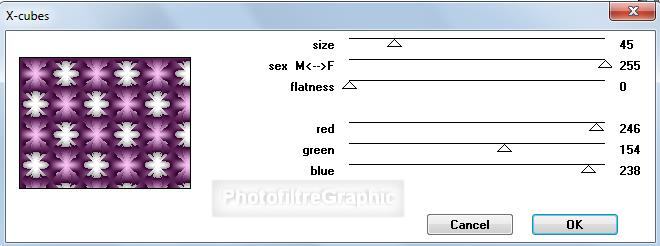
5b. Version 7: Menu Filtre >
Module externe > 8bf Filters >kang2 > X-cubes
5c Version 7:
clic sur
Filtre en bas > Réglages d'origine > OK > OK tout en bas
6. Menu Réglage > Histogramme.
Coulissez seulement le curseur du milieu pour avoir 4,48 au Niveau
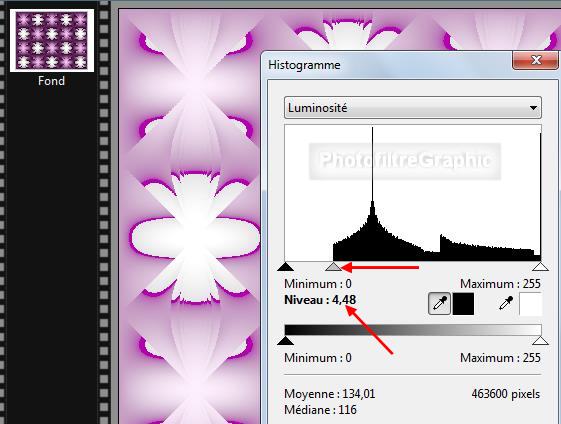
7.Menu Filtre > Effet d'optique > Flou
Artistique
8.Menu Réglage > Teinte / Saturation.
Teinte= 20°. Saturation= 0%
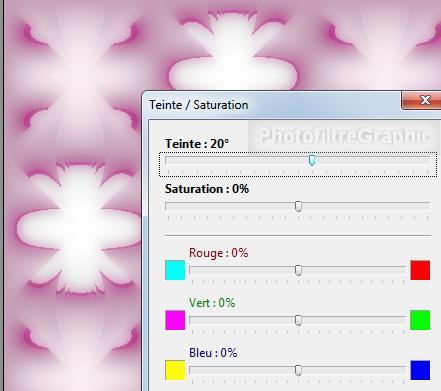
9a. Version studio: Menu
Filtre > Filtre 8BF > <I.C.NET Software>
Filters Unlimited 2.00 > Distortion
Filters > Cracked: 64
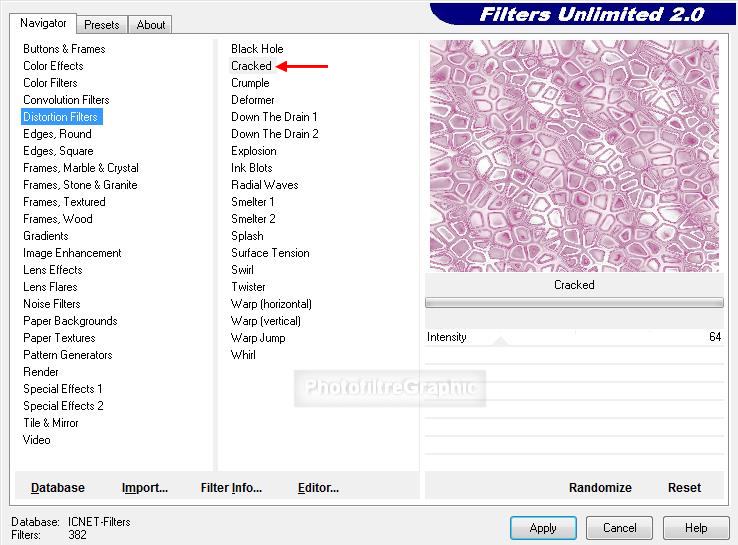
9b. Version 7: Menu Filtre >
Module externe > 8bf Filters > <I.C.NET Software>
Filters Unlimited 2.00
9c Version 7:
clic sur Filtre en bas > Distortion Filters > Cracked: 64 > Apply > OK tout en bas
10.Enregistrez au format pfi
11. Mettez un nouveau calque complet: Menu Calque > Nouveau
> Vierge. Couleur de l'arrière-plan
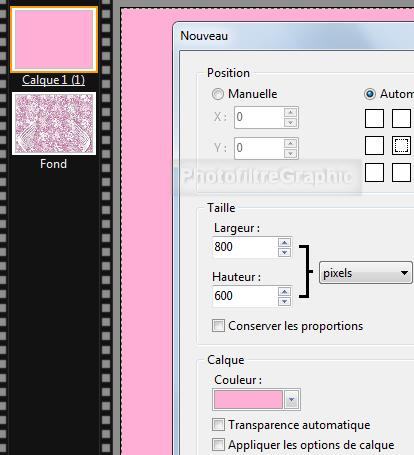
12. Menu Filtre >
Texture > Grès
13.Appliquez le masque créagraph-mask301 avec Photomasque
du menu Filtre. Opacité =
100. Mode Transparence. Etirer le masque
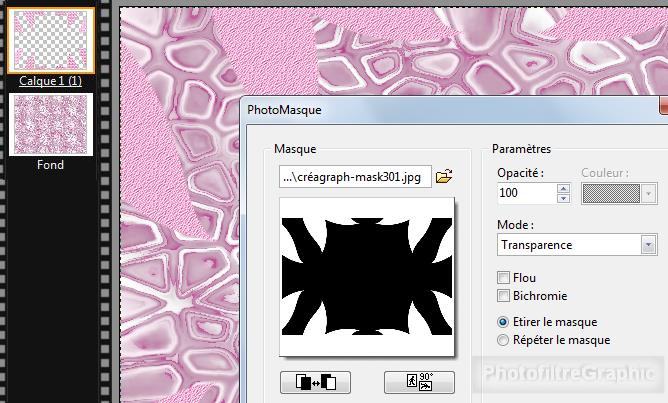
14. Double-clic sur la vignette du
calque. Cochez Ombre portée. 7 / 7. Noir. Curseur
Opacité du bas sur 30%. Style
Lissé. Rayon = 12
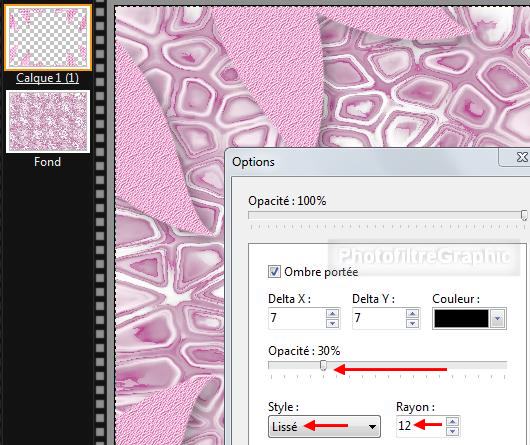
15.Clic droit sur la vignette du calque
> Fusionner avec le calque inférieur
16. Mettez un nouveau calque complet blanc: Menu Calque >
Nouveau > Vierge. Couleur blanche
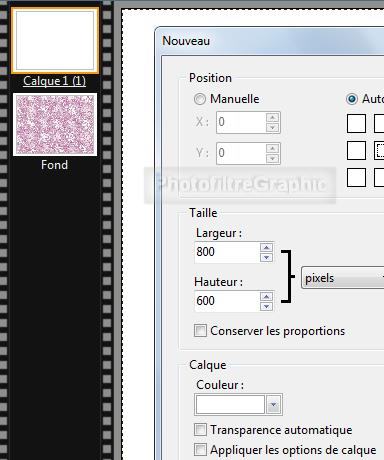
17.Appliquez le masque Narah_mask_0230 avec Photomasque. Opacité =
100. Mode Transparence. Etirer le masque
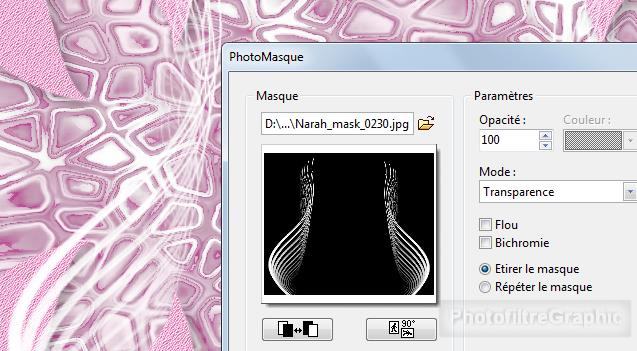
18. Double-clic sur la vignette du
calque. Cochez Ombre portée. 12 / 2. Noir. Curseur
Opacité du bas sur 30%. Lissé. Rayon = 6
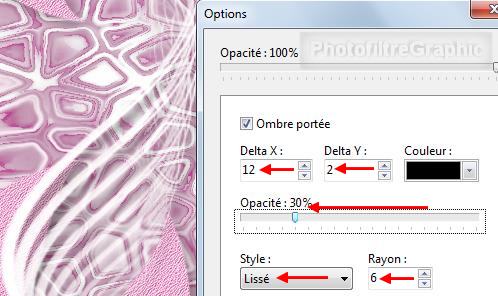
19.Clic droit sur la vignette du calque
> Fusionner avec le calque inférieur
7.Enregistrez au format pfi
20. Menu image > Encadrement Extérieur.
Largeur = 2. Couleur de l'avant-plan
21. Menu image > Encadrement Extérieur.
Largeur = 6. Couleur de l'arrière-plan
22.Avec la baguette magique (Tolérance
sur 30), sélectionnez
ce cadre de 6
23.Menu Filtre > Esthétique >
Contour
progressif. Opacité =50% Couleur noire.
Epaisseur = 15. Flou. Extérieur

24.Menu Filtre > Esthétique >
Contour 3D. Couleur 1=Blanc. Couleur 2=Noir. Epaisseur= 2. Opacité=80.
Haut/Gauche. Adoucir
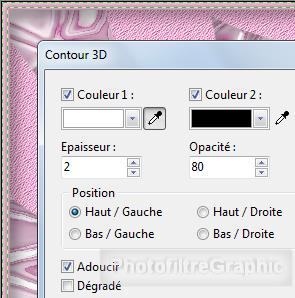
25. Menu image > Encadrement Extérieur.
Largeur = 2. Couleur de l'avant-plan
26. Menu image > Encadrement Extérieur.
Largeur = 25. Couleur de l'arrière-plan
27.Avec la baguette magique (Tolérance
sur 30), sélectionnez
ce cadre de 25
28. Menu Filtre >
Texture > Grès
29. Menu Sélection > Masquer la sélection

30.Enregistrez au format pfi
31.Clic sur le tube créalios femmes-1682.
Copier-coller sur le Fond
32.Menu Calque >
Paramétrage manuel
33.Position manuelle: X= 254 Y=
73.
Taille: Largeur= 341 Hauteur = 600

34. Double-clic sur la vignette du
calque. Cochez Ombre portée. 10 / 10. Blanc. Curseur Opacité du bas sur
80%. Lissé. Rayon = 12
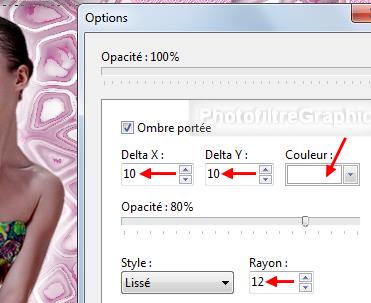
35.Clic droit sur la vignette du calque >
Fusionner l'ombre
36. Double-clic sur la vignette du
calque. Cochez Ombre portée. -10 / -10. Blanc. Curseur Opacité du bas sur
80%. Lissé. Rayon = 12
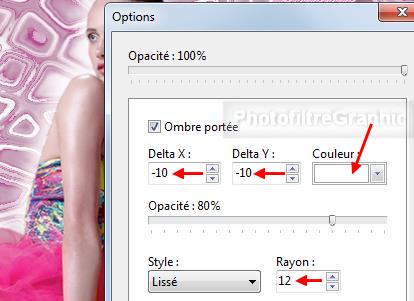
37.Clic droit sur la vignette du calque
> Fusionner avec le calque inférieur
38.Enregistrez au format pfi
39.Redimensionnez à 700 de largeur: Menu
Image > Taille de l'image. Largeur = 700. La Hauteur se met à 539
40. Menu Filtre > Netteté >
Contours plus
nets
41.Enregistrez au format pfi
42. Signez et enregistrez au format jpg

© copyright. Tous droits
réservés
